Emulator Androida dla Koplaya Windows
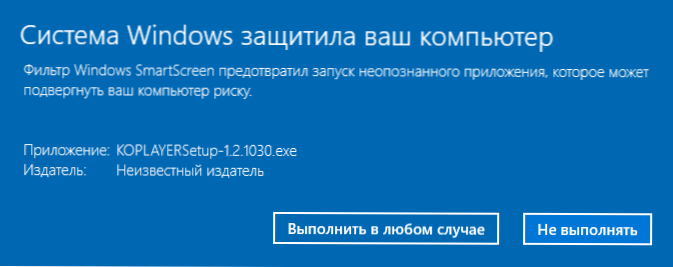
- 4913
- 1049
- Janusz Baranowski
KOPlayer to kolejny bezpłatny emulator, który umożliwia uruchamianie gier z Androidem na komputerze z systemem Windows 10, 8 lub Windows 7. Wcześniej pisałem już o wielu z tych programów w artykule najlepszych emulatorów Androida, być może dodam tę opcję do listy.
Ogólnie rzecz biorąc, Koplayer jest podobny do innych powiązanych narzędzi, wśród których dołączyłbym Nox App Player i Droid4X (ich opis i informacje o tym, gdzie pobrać w powyższym artykule) - wszystkie z chińskich programistów produkują nawet na dość słaby komputery lub laptopy i mają dość interesujące funkcje, które różnią się w zależności od emulatora. Z tego, co lubiłem w Koplayer - są to możliwości ustawiania kontroli w emulatorze z klawiatury lub za pomocą myszy.
Instalacja i wykorzystanie Koplayer do uruchamiania programów i gier z Androidem na komputerze
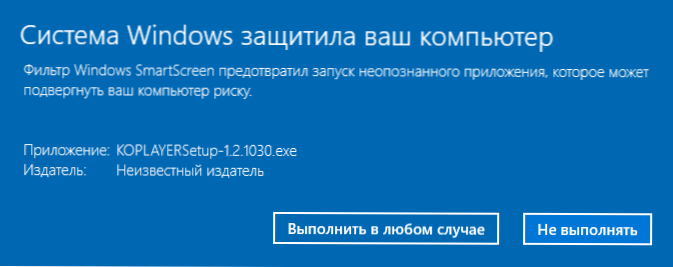
Po pierwsze, podczas ładowania Koplayera w systemie Windows 10 lub Windows 8 filtr SmartScreen blokuje początek programu, ale w instalatorze i już zainstalowanym programie (ale nadal bądź czujny) nie było nic podejrzanego (lub niepożądanego oprogramowania) (ale nadal bądź czujny).

Po uruchomieniu i minutach załadunku emulatora zobaczysz okno emulatora, w którym będzie interfejs systemu systemu Android (w którym możesz umieścić język rosyjski w ustawieniach, jak na zwykłym smartfonie lub tablecie ), a po lewej - elementy sterujące samego emulatora.
Główne działania, które mogą się przydać:
- Ustawienie klawiatury - warto uruchomić w samej grze (pokażę Ci później), aby wygodnie skonfigurować kontrolę. Jednocześnie poszczególne ustawienia są zachowane dla każdej gry.
- Celem folderu ogólnego jest zainstalowanie APK z komputera (proste przeciąganie z Windows, w przeciwieństwie do wielu innych emulatorów, nie działa).
- Konfiguracja rozdzielczości ekranu i rozmiar pamięci RAM.

- Pełny przycisk ekranu.
Aby zainstalować gry i aplikacje, możesz użyć rynku gry, który jest w emulatorze, przeglądarce wewnątrz emulowanego Androida do pompowania APK lub, używając ogólnego folderu z komputerem, zainstaluj APK z niego. Również na oficjalnej stronie internetowej Koplayer znajduje się osobna sekcja do pobrania za darmo APK - APK.Koplay.Com
W emulatorze nie znalazłem czegoś szczególnie wybitnego (a także znaczących wad): wszystko działa, bez problemów, na stosunkowo słabym laptopie hamulcowym w średnich grach, nie zauważone przez wymagania.
Jedynym szczegółem, dla którego złapano spojrzenie, jest kontrola kontroli z klawiatury komputerowej, która jest wykonywana dla każdej gry osobno i bardzo wygodnie.
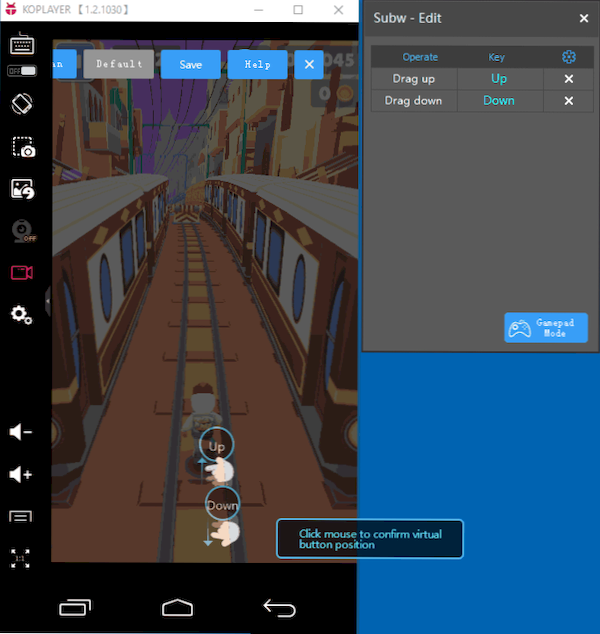
Aby skonfigurować kontrolę w emulatorze z klawiatury (a także z gamepad lub myszy, ale pokażę ją w kontekście klawiatury), z uruchamiającą grę, kliknij element z obrazem po lewej stronie.
Potem możesz:
- Po prostu kliknij w dowolnym miejscu na ekranie emulatora, tworząc wirtualny przycisk. Następnie naciśnij dowolny klawisz klawiatur.
- Zrób gest z mysią, na przykład, machnięcie (holowanie) w górę i zaktualizowało klucz „w górę” dla tego gestu, a machnięcie w dół z odpowiednim kluczem ustawionym.
Na końcu strojenia wirtualnych klawiszy i gestów naciśnij zapisz - Ustawienia kontroli tej gry w emulatorze zostaną zapisane.
W rzeczywistości możliwości ustanowienia kontroli Androida w Koplayer są znacznie więcej (program zawiera certyfikat możliwości konfiguracji), na przykład możesz przypisać klucze do symulacji działania akcelerometru.
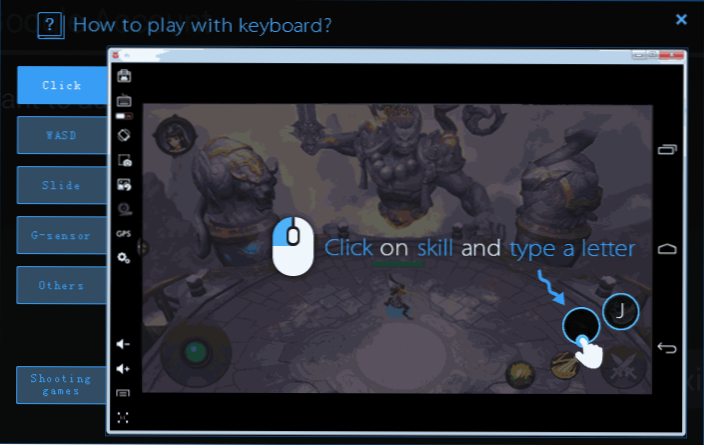
Nie mogę powiedzieć jednoznacznie-złe jest emulator Androida lub dobry (sprawdziłem stosunkowo powierzchownie), ale jeśli inne opcje nie pojawiły się z jakiegoś powodu (zwłaszcza z powodu niewygodnej kontroli), spróbuj Koplayer dobry pomysł, to dobry pomysł.
Możesz pobrać Koplayer za darmo z oficjalnej strony Koplay.Com. Nawiasem mówiąc, może być również interesujące - jak zainstalować Android na komputerze jako system operacyjny.

